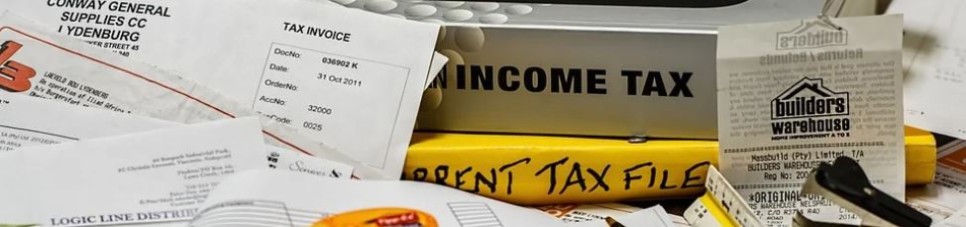연말정산을 진행하는데 컴퓨터에 공인인증서가 없다는 것을 발견하여 아주 쉽게 신한은행 공인인증서 사본 및 내보내기 방법을 쉽게 포스팅하고자 합니다.
소지품은 휴대폰과 PC입니다.(동시에 해야하니 같이 있으면 되겠죠?)
스마트폰으로 해야 할 일
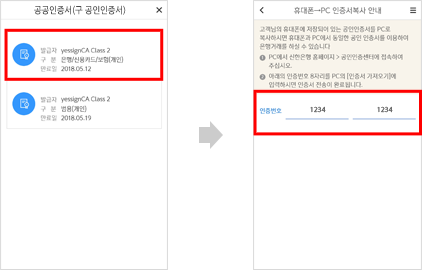
먼저 신한은행 앱 ‘SOL’을 실행하여 로그인해 줍니다.
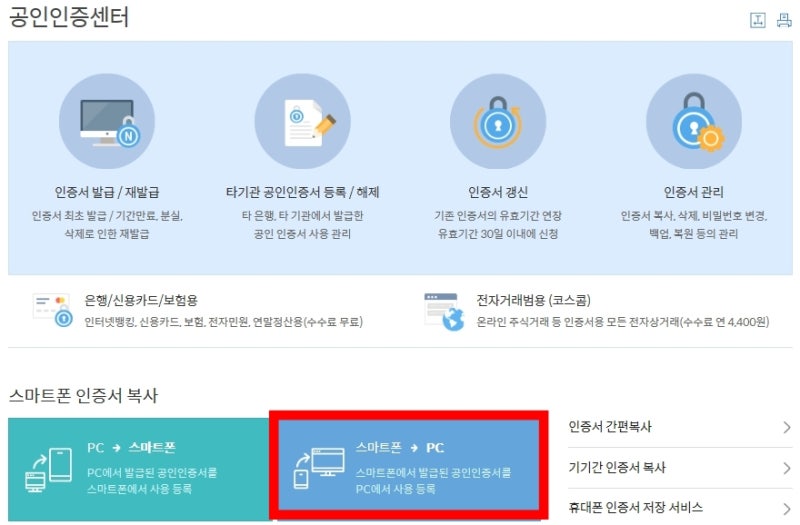
로그인하면 위 사진의 홈 화면이 나오는데 위 오른쪽에 메뉴 아이콘이 있으니 살짝 눌러줍니다.
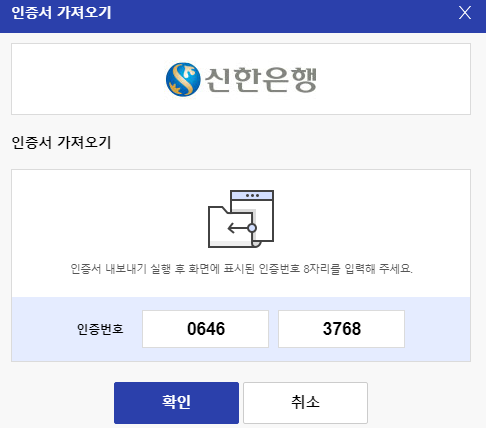
그리고 메뉴에 들어가서 상단 가운데에 있는 인증/보안탭을 클릭하면
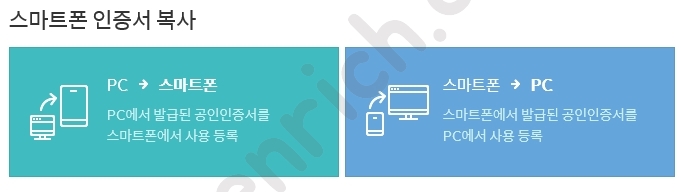
두 번째로 공동인증서(구 공인인증서)를 발견할 수 있습니다.금융인증서와 헷갈릴 수 있으니 공동인증서를 눌러주세요.

공동인증서를 누르면 위 화면과 같이 인증서 복사본이라는 메뉴가 나오고 메뉴 옆 아래 표시를 누르면 네 가지 복사본 종류를 확인할 수 있습니다.
저는 휴대 전화에서 컴퓨터로 복사할 것이기 때문에 세 번째 메뉴를 클릭합니다.
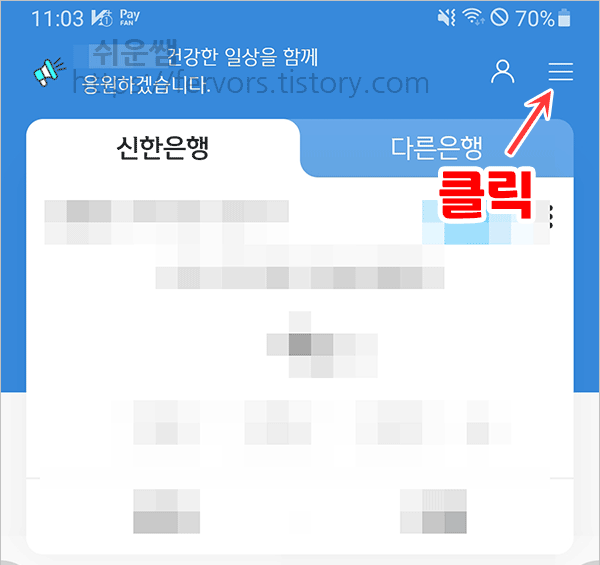
클릭하시면 저렇게 인증번호 8자리가 나오는데 거기까지 완료되면 PC로 가겠습니다.
PC에서 할인 PC로 공인 인증서를 복사하다
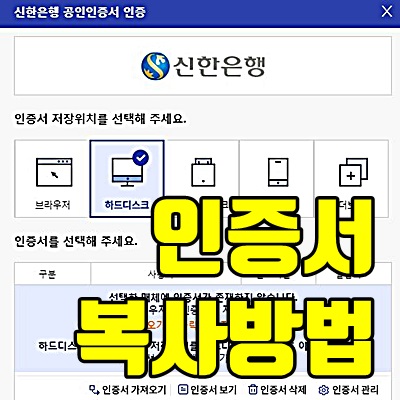
신한은행 홈페이지에 접속 후 오렌지 사각 얼굴인증센터를 클릭합니다.
그러면 위 화면처럼 바뀌는데 상단 메뉴에 공동인증서(구 공인인증서)를 누르면 메뉴가 쭉 내려갑니다.
해당 메뉴 중에서 스마트폰(앱) → PC복사를 눌러주세요.
화면이 전환되면 파란 상자를 (스마트폰(앱)→PC 복사) 클릭해 줍니다.
그러면 이런 팝업창이 뜨는데 아까 휴대전화에서 받은 8자리 인증번호를 정확하게 입력하는 것만으로 PC에서 공동인증서 복사가 완료되게 됩니다.
신한은행 공동인증서 사본과 전송하는 방법을 간단히 설명했는데요.
반대로 PC에서 스마트폰으로 보내는 방법도 위와 동일하게 하되 메뉴만 맞춰서 눌러주시면 됩니다. 정말 쉽죠?
컴퓨터에 공인인증서가 없으면 재발급하지 말고 본인 휴대폰 공인인증서를 간편하게 컴퓨터에 복사하세요.- 이상 포스팅. 끝. 읽어주셔서 감사합니다.#신한은행공인인증서 #신한은행공인인증서사본 #신한은행공인인증서보내기 #신한은행공동인증서
![보안카드 [창업INFO] 전자세금융인증서 발급 보안카드 [창업INFO] 전자세금융인증서 발급](https://blog.kakaocdn.net/dn/m5fm2/btrtMJWJTsQ/9XxKtsLQ7r49ZKb4QuFRZk/img.jpg)